 Utiliser la corbeille Windows. (28/04/06) Utiliser la corbeille Windows. (28/04/06)
Rappel : seul les fichiers et dossiers situés sur les disques dur de votre PC sont envoyés dans la corbeille. Ceux situés sur les lecteurs de disquettes et lecteurs réseaux sont supprimés définitivement. Un message d'avertissement vous le confirme à chaque suppression. (voir leçon précédente).
L'icône de la corbeille peut prendre 2 formes :
| Corbeille vide : |
|
| |
|
| Corbeille contenant des objets : |
|
Vous pouvez accéder directement à la corbeille en double-cliquant sur son icône situé sur le bureau de Windows :

Dans notre exemple, nous avons mis à gauche la Liste des tâches plutôt que l'affichage des dossiers. Cela nous permet de gérer plus facilement la corbeille. Dans notre corbeille, nous avons un fichier et un dossier (celui-ci contenant plusieurs fichiers).
Gestion de la corbeille :
Plusieurs commandes sont à votre disposition dans le liste des tâches.
Restaurer tous les éléments : |
Cette commande apparaît si aucun objets n'est sélectionnés et permet de remettre à leurs places respectives ces objets (d'ou Restaurer). (voir image ci-dessus) |
| |
|
Si vous sélectionnez un élément, vous obtenez l'écran suivant :

Vous obtenez les commandes suivantes :
Vider la Corbeille : |
Cette commande vous permet de supprimer définitivement le contenu complet de la corbeille. Attention ! Soyez sûr de vous !. |
| |
|
Restaurer cet élément : |
Cette commande vous permet de ne restaurer que l'élément sélectionné. |
| |
|
Si vous sélectionnez plusieurs éléments, vous obtenez l'écran suivant :
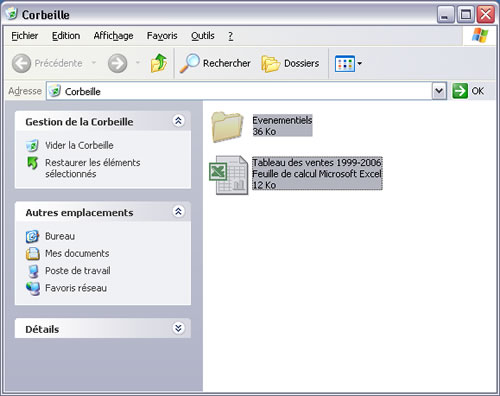
Vous obtenez les commandes suivantes :
Vider la Corbeille : |
Cette commande vous permet de supprimer définitivement le contenu complet de la corbeille. (commande classique) |
| |
|
Restaurer les éléments sélectionnés : |
Cette commande vous permet de ne restaurer que les éléments sélectionnés. |
| |
|
Lorsque vous décidez de Vider la Corbeille un message de confirmation apparaît :

C'est le moment de réfléchir et de faire attention !
Cliquez sur Oui pour confirmer cette suppression. Votre Corbeille est vide jusqu'à la prochaine suppression de fichiers et de dossier :
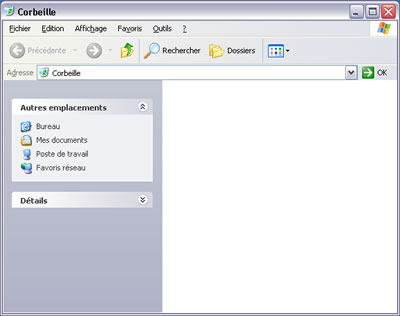
Remarque : Vous retrouvez les commandes Vider la Corbeille et Restaurer dans le menu Fichier de la fenêtre de la Corbeille.
La commande Vider la Corbeille apparaît si aucun élément de la corbeille n'est sélectionné :

La commande Restaurer apparaît si un ou plusieurs éléments de la corbeille sont sélectionnés :

Il existe des astuces, notamment le clic-droit sur l'icône de la Corbeille, sur le bureau, pour la vider directement, sans avoir à l'ouvrir.
|